что это такое, как использовать Direct Instagram для продвижения
Instagram давно перестал быть просто соцсетью для публикации фото. Теперь это еще и полноценная бизнес-платформа, где продвигают свои товары и услуги все: от мелких предпринимателей до корпораций-гигантов. Статистика «Инстаграм» впечатляет:
- больше 1 миллиарда активных пользователей в месяц;
- свыше 500 миллионов посетителей ежедневно;
- 4,2 млрд лайков в день.
Это просто цифры. Но они отражают действительность: социальная сеть отлично подходит для продвижения бизнеса. С ее удобными функциями, в числе которых и Instagram Direct, взаимодействовать с аудиторией очень легко.
Как раз об этой возможности пойдет речь в статье. Узнаем подробнее о том, что такое Instagram Direct, как им пользоваться и зачем.
Директ в «Инстаграм»: что это
Direct — внутренний мессенджер платформы, через который пользователи общаются друг с другом. Разработчики создали его не сразу, а через 3 года после официального запуска социальной сети. Появление опции упростило коммуникацию. Людям не приходится теперь прибегать к сторонним мессенджерам для обмена сообщениями.
Появление опции упростило коммуникацию. Людям не приходится теперь прибегать к сторонним мессенджерам для обмена сообщениями.
Но Директ в «Инстаграм» представляет собой нечто большее, чем просто способ ведения переписки. Он помогает налаживать контакт с подписчиками, продавать и покупать товары, услуги. По этой причине стоит рассмотреть его возможности более детально и узнать, как правильно пользоваться внутренним мессенджером.
Как пользоваться Instagram Директ
Первый вопрос, возникающий у не очень активного юзера приложения – это «Где найти директ в Инстаграм?». Чтобы сделать это, нужно зайти в ленту публикаций и нажать на значок, напоминающий бумажный самолетик. Он находится в правом верхнем углу. Использовать мессенджер можно в мобильной и в веб-версии.
Если вы получили сообщение, чтобы прочесть его, нужно зайти в директ Инстаграм и нажать на диалог. Все непрочитанные сообщения можно увидеть, применив фильтр. Для этого потребуется нажать на значок в правом углу и выбрать параметр «Непрочитанные».
Также сообщения можно сортировать по параметрам «Без ответа» и «Помеченные».
Если вы уже открыли сообщение, но у вас нет времени, чтобы на него ответить, можете снова сделать его непрочитанным. Для этого нужно свайпнуть диалог влево, после чего нажать «Пометить как непрочитанное». Так вы сможете не потерять важную информацию в общем списке и позже написать в директ в Инстаграме с телефона или с компьютера.
В любой момент вы можете удалить отправленное сообщение. Для этого нужно нажать на него, выбрать «Больше», а дальше – «Отменить отправку».
По такому же алгоритму нужно действовать, если вы хотите переслать сообщение, копировать его или сохранить. Восстановить удаленную переписку в приложении нельзя.
Также Инстаграм предоставляет возможность помечать важные сообщения. Вам нужно выполнить свайп диалога влево, выбрать «Больше» и «Пометить». Для снятия метки действуйте по тому же алгоритму. Пометить сообщение еще можно в самом диалоге: заходите в переписку и сверху выбираете флажок.
Если вы не хотите, чтобы какой-то пользователь вас тревожил, вы можете просто отключить оповещение о его сообщениях или звонках. Для этого снова свайпаете диалог влево, выбираете «Больше», а далее – «Выключить оповещения». Также можно вообще отключить возможность отправить сообщение в директ Инстаграм от людей, на которых вы не подписаны. Чтобы это выполнить, нужно зайти в общие настройки профиля. В них вам потребуется параметр «Конфиденциальность», в нем выбираете «Сообщения». Далее в разделе «Управление обменом сообщениями» выбираете «Только люди, на которых вы подписаны».
При необходимости можно запретить отправку и вашим подписчикам. Для этого нужно войти в чат с пользователем, нажать на него и найти параметр «Ограничить». После этого переписка с ним больше не будет отображаться у вас в списке чатов. Также пользователь не будет видеть, прочли ли вы его сообщение.
Как зайти в Директ, если вам прислали месседж
Первый вопрос пользователей: где расположен Директ в «Инстаграме»? Чтобы перейти в мессенджер, нужно выполнить такие действия:
- авторизоваться в приложении;
- перейти в ленту новостей;
- нажать на кнопку в правом верхнем углу.

Так вы оказываетесь во вкладке с диалогами и комнатами. Сообщения будут находиться в первом разделе. Новое вы заметите сразу по значку возле диалога с пользователем.
Как отправить сообщение
Есть два варианта начать общение с пользователем.
Через Директ
Войдите в Direct, как упоминалось в инструкции выше. Здесь в правом верхнем углу есть кнопка «Новое сообщение».
Кликните по ней и в графе «Кому» введите имя пользователя.
После выбора человека нажмите «Создать чат» и начинайте переписку.
Через профиль
Зайдите в аккаунт пользователя, которому хотите отправить сообщение.
Здесь будет кнопка «Написать».
Нажимайте, и вас перенаправит в чат переписки.
Что можно отправлять в Direct
У функции Директ широкий спектр возможностей. То есть можно отправлять не только привычные текстовые сообщения.
Вот полный список того, что получится отправить через Direct:
- Обычные текстовые сообщения.
 Выше есть подробная инструкция по входу в чат пользователя. Но будьте внимательны: если аккаунт закрыт, и вы на него не подписаны, придется ждать подтверждение человека на разрешение переписки.
Выше есть подробная инструкция по входу в чат пользователя. Но будьте внимательны: если аккаунт закрыт, и вы на него не подписаны, придется ждать подтверждение человека на разрешение переписки. - Видеофайлы и фотографии с галереи телефона, сторис или постов в ленте «Инстаграм». Можно также делать моментальные фото.
- Чужой профиль. Нужно перейти в аккаунт пользователя и кликнуть на настройки в правом верхнем углу. Здесь появится перечень действий, где вам необходимо выбрать «Поделиться этим профилем».
- Текстовые сообщения с эффектом.
- Ссылки на разные источники.
- Ваше местоположение.
- Голосовые сообщения.
- Гифки, смайлы, стикеры и т. д.
В соцсети можно также настроить уведомления о сообщениях и ограничить отправку вам. Для этого перейдите в «Настройки» — «Уведомления» — «Сообщения» и выберите нужную опцию.
Ограничения в «Инстаграм» Директ
У социальной сети есть свои лимиты. Перед началом использования Директа стоит их изучить.
Перед началом использования Директа стоит их изучить.
Ограничение на отправку сообщений
Не стоит увлекаться массовой рассылкой, потому что вас могут заблокировать. Лимиты такие:
- до 100 сообщений подписчикам;
- до 50 сообщений людям, которые не подписаны на вас.
Размеры текста тоже ограничены. Не получится вместить более 500 знаков в 1 сообщение. Учтите это при составлении текста. Для голосовых ограничение составляет 1 минуту.
Совет. Не стоит отправлять все 50 сообщений без перерыва. Так вы рискуете быть заблокированными. Отправляйте сторонним пользователям 24 сообщения за 24 часа. Это гарантированно исключит бан.
Как использовать Директ Instagram для продвижения бизнеса
Не стоит воспринимать мессенджер социальной сети только как развлечение. Его возможности пригодятся и в бизнесе.
Вот несколько советов по использованию Direct для раскрутки товаров и услуг.
Выстраивание коммуникации с клиентами
Взаимодействие с аудиторией «Инстаграм» должно приводить к запланированным целям: продать продукт, сформировать лояльность к бренду, улучшить имидж компании т.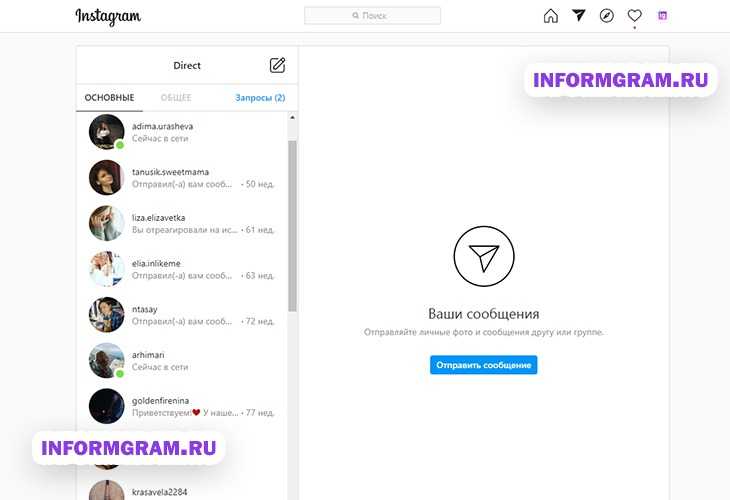 д. Чтобы решить эти задачи, нужно выстраивать коммуникацию грамотно.
д. Чтобы решить эти задачи, нужно выстраивать коммуникацию грамотно.
Мы покажем обратную сторону медали: ошибки в коммуникации, которые приводят к сливу пользователей. Чего делать НЕ надо:
- Игнорировать входящие сообщения. По-хорошему их нужно обрабатывать в течение 2 часов. Если не отвеченные сообщения висят сутками, это однозначная потеря потенциальных клиентов. Обязательно настройте уведомления от соцсети на телефоне, чтобы своевременно реагировать на обращения.
- Игнорировать вопросы и не отвечать на них. Не пользуйтесь универсальными шаблонами. К каждому пользователю нужен индивидуальный подход, хоть это и банально звучит. Если человеку приходится вытягивать каждое слово, задавать одни и те же вопросы по сто раз, он с большой вероятностью уйдет.
- Хамить и грубить. Здесь комментарии излишни.
- Тратить время на ответы на одни и те же вопросы. Это не противоречит пункту 2. Речь идет о часто задаваемых вопросах, ответы на которые можно сформулировать в виде F.
 A.Q. Сделайте такой раздел в сторис. Обычно пользователи постоянно спрашивают о цене, доставке, оплате. Упростите жизнь себе и подписчикам.
A.Q. Сделайте такой раздел в сторис. Обычно пользователи постоянно спрашивают о цене, доставке, оплате. Упростите жизнь себе и подписчикам.
И еще. Не стоит перекладывать все на СММ-специалистов. Никто не знает о вашем товаре или услуге лучше вас самих. Вы разбираетесь в тонкостях бизнеса, поэтому все решения СММ-щика должны быть построены с учетом этой информации. Обсуждайте нюансы продвижения товаров, делитесь идеями, чтобы удалось успешно развиваться.
Рассылки
Эта опция помогает сообщать подписчикам о последних новинках магазина, акциях, скидках и прочих обновлениях. Создавать рассылку можно в специальных сервисах, как Zengram.
Групповые чаты
Диалоги стали трендом последних лет. Можно вступать в них даже через рекламные объявления в ленте новостей или историях. Групповые чаты создаются для увеличения охвата и вовлеченности путем взаимного лайкинга, написания комментариев друг другу.
Схема простая: создаете чат, приглашаете пользователей, назначаете админа и запускаете механизм обмена сообщениями. Дальше все наращивается по принципу снежного кома.
Дальше все наращивается по принципу снежного кома.
Читайте также
Реклама в Инстаграм: все о возможностях популярной площадки
Настройка быстрых ответов
Удобная функция состоит в том, что вы можете сразу отправлять готовый текст взамен ручному набиранию сообщения. Шаблоны и кодовые фразы задаются в настройках. Здесь же прорабатываются другие параметры.
Вывод
Возможности Instagram Direct делают его полезным инструментом для бизнеса. Пользуйтесь им правильно, соблюдая все рекомендации по взаимодействию с аудиторией. Уверены, у вас получится оценить достоинства функции социальной сети и привлечь с ее помощью больше клиентов.
FAQ
Что такое Instagram Директ?
Это инструмент для отправки сообщений внутри соцсети.
Как написать в Директ?
Отправить сообщение можно через кнопку «Написать» в аккаунте пользователя или через поиск в разделе с чатами.
Как прочитать запрос в Директ?
Эти сообщения приходят от пользователей, на которых вы не подписаны. В Direct они появляются в виде слова «Запрос». Вам нужно войти в диалог и отклонить либо разрешить переписку.
Как удалить переписку в Direct?
Перейдите в Директ и найдите чат, который хотите убрать. Если устройство на базе Android, нажмите на переписку и удерживайте ее, пока не появится слово «Удалить». Пользователям iOS нужно свайпнуть влево.
Как пожаловаться на сообщение?
Зайдите в переписку с конкретным пользователем и нажмите на верхнюю правую кнопку. Здесь есть пункт «Пожаловаться», кликнув по которому, вы можете выбрать подходящий вариант.
Как отправить в Директ документ?
Обычные документы пересылать через мессенджер «Инстаграм» нельзя.
Интернет-маркетинг
Мы создаем систему взаимодействия различных инструментов продвижения, синергия которых приводит к отличным результатам. Мы разработаем механизм ведения Вашего бизнеса в интернете.
Мы разработаем механизм ведения Вашего бизнеса в интернете.
Получить консультацию
Наш менеджер свяжется с Вами в ближайшее время
Что такое Инстаграм Директ (Instagram Direct), где он и как им пользоваться.
У Instagram есть много схожих функций с другими соц. сетями, как Facebook, Twitter и т.д. Но функция личных сообщений во многом отличается. Раньше, например, данной функции в Инстаграм вообще не было. Все стало гораздо проще, когда эту функцию создали, а вместе с ней появилась возможность делиться понравившимися публикациями и личными постами с определенным кругом людей. Эту функцию личных сообщений назвали Instagram Direct (direct — в переводе с английского языка «на прямую»).
— 1 —
Начало работы с Инстаграм директ (Instagram direct).
Несомненно, пользоваться Instagram стало гораздо проще и интересней с появлением в нем функции обмена личными сообщениями.
Для начала, убедитесь, что у вас установлена последняя версия Instagram.
— 2 —
Найдите страницу с сообщениями в своем профиле.
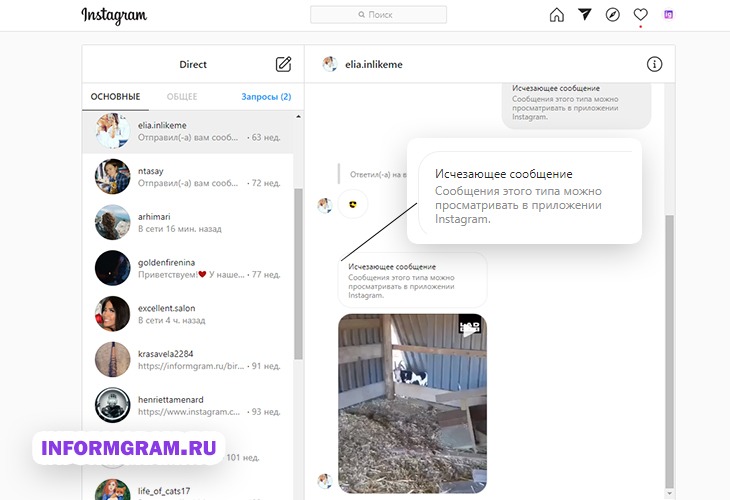
Для этого перейдите на страницу ленты (домик) и найдите в правом верхнем углу значок в виде коробочки. Нажатие на эту иконку приведет вас в ваш личный почтовый ящик Инстаграм. Он доступен всегда, когда вам нужно написать или ответить на сообщение, без ограничений.
Теперь давайте разберемся, как посылать в Инстаграме сообщения.
— 3 —
Выберете фото или видео.
Выберете личное фото или видео, которым хотите поделиться в личном сообщении, точно так же, как и при создании нового поста: нажимаете кнопку камеры, чтобы сделать новое фото, либо выбираете уже существующее фото из галереи и воспользуйтесь нужным фильтром. Затем жмите кнопку «далее».
— 4 —
Нажмите кнопку «DIRECT» в самом верху экрана.
После того, как фото или видео, которым вы хотите поделиться выбрано, и вы нажали «далее» перед вами предстанет экран с функциями, где вы можете назвать свой пост, отметить друзей, задать геолокацию, а так же поделиться публикацией в других соц. сетях.
сетях.
В самом верху данной страницы вам предложат 2 функции: «Подписчики» и «DIRECT«. По умолчанию уже выбрано «подписчики». Но если вы не желаете отправлять публикацию всем своим подписчикам, а хотите отправить ее только одному или нескольким определенным людям — выбирайте функцию «DIRECT».
— 5 —
Выбирайте до 15 получателей в Инстаграм Директ.
Выбрав функцию DIRECT вам предоставят возможность выбрать из списка получателей. В начале этого списка находятся подписчики, с которыми вы чаще всего общаетесь. Затем и все остальные. Прокрутите вниз для поиска нужных вам получателей сообщения. Нажав на них справа появится зеленая или голубая галочка (в зависимости от системы Android или IOS). Вы можете выбрать от 1 до 15 получателей личного сообщения. Когда получатели выбраны нажмите «Отправить» в правом верхнем углу.
— 6 —
Отслеживайте реакцию на свои сообщения.
Как только вы отправили сообщение, вы окажетесь на странице личного почтового Инста-ящика, где можно увидеть, прочитано ли ваше сообщение, комментарии к нему и лайки.
Обратите внимание, что если сообщение отправлено нескольким получателям, в таком случае все они смогут участвовать в обсуждении этого сообщения и видеть комментарии друг-друга.
Последнее:
Что такое децентрализованные финансы (DeFi)?
Mustget — 0
Децентрализованные финансы (DeFi) состоят из серии платформ и приложений, которые разработчики создали для обеспечения широкого спектра банковских функций на блокчейне в экосистеме криптовалюты. Что такое…
Загрузить больше
Авто:
Топ 10 самых красивых автомобилей за все время.
MustGet — 0
Какие автомобили являются лучшими? Как правило, сегодня, мы очень много внимания будем уделять лошадиным силам, расходу топлива, максимальной скорости, разгону и т.д. А что…
Как проверить личные сообщения Instagram на вашем ПК
Давайте признаемся — нам всем понравилось, когда Instagram наконец-то представил свою функцию личных сообщений (DM) для настольных компьютеров и веб-браузеров для всех пользователей по всему миру.
Мы пока не можем начать видеозвонок или аудиозвонок через DM на ПК, но мы уверены, что это произойдет довольно скоро, потому что материнская компания Instagram, Meta, отдает приоритет личному обмену сообщениями на всех своих платформах. Кроме того, теперь мы можем экспортировать сообщения Instagram. Узнайте больше об этом здесь.
Коротко о новостях социальных сетей Получайте последние новости социальных сетей, идеи и советы по маркетингу в свой почтовый ящик один раз в неделю.
Без лишних слов, вот как проверить и просмотреть сообщения Instagram на вашем ПК:
- В любом веб-браузере на вашем ПК или ноутбуке перейдите на instagram.com и войдите в свою учетную запись.

- В правом верхнем углу найдите значок мессенджера.
- Нажмите на значок Messenger, чтобы открыть свои DM. Теперь вы можете просматривать их и отвечать на них.
- Как только вы нажмете на сообщение, которое хотите просмотреть, ваш личный разговор появится справа. Оттуда вы можете просто ответить на сообщение или поставить лайк, скопировать его или пожаловаться на него.
- Если вы хотите начать новый разговор, просто щелкните значок блокнота рядом с именем вашего профиля в левой части экрана. Затем введите, к кому вы хотите обратиться. Если вы хотите начать новый групповой чат, просто продолжайте вводить имена, и все готово.
- В последние годы Instagram вложил значительные средства в улучшение пользовательского интерфейса Instagram DM, а также в упрощение продаж через платформу для компаний. В этой статье мы описываем все недавно выпущенные функции Instagram DM.
Хотя настольная версия Instagram может сэкономить много времени, к сожалению, она не поддерживает совместную работу и позволяет управлять только одной учетной записью одновременно.
Если вы хотите управлять несколькими учетными записями Instagram, изучите Sociality.io и наши мобильные приложения.
Загрузите приложение Sociality.io для iOS и Android, чтобы получить доступ к нашей панели управления социальными сетями на уровне рабочего стола.
Он не только позволит вам курировать, утверждать, просматривать и планировать свои календари контента на всех ваших платформах социальных сетей на ходу, но также позволит вам общаться со своими клиентами через DM.
С помощью функции обмена сообщениями в Instagram Sociality.io вы можете отправлять и получать свои DM в виде текста, фотографий, видео и наклеек только из одного почтового ящика команды, как если бы вы вошли в Instagram.com через настольный ПК.
Кроме того, модуль Sociality.io Engage привносит опыт CRM в взаимодействие с социальными сетями и позволяет командам социальных сетей отслеживать показатели производительности, сотрудничать и назначать владельцев бесед.
Instagram представляет 7 новых функций обмена сообщениями для DMS
News в социальных сетях News
от Jillian Warren
•
Обновлено 3 апреля 2022 г.
•
2 минута чтения
Instagram удваивается на DMS — DMS — получить 411 на все новые функции сейчас.
Опубликовано 3 апреля 2022 г.
Instagram представляет несколько новых функций обмена сообщениями в приложении, в том числе возможность отвечать на новое прямое сообщение (DM), не выходя из домашней ленты, быстро делиться публикациями с друзьями, видеть, кто в сети, и более.
Источник: @InstagramЭта новая волна функций последовала за обещанием компании сосредоточиться на обмене сообщениями (а также на роликах) в конце прошлого года.
В заявлении на своей странице для прессы Instagram сообщил, что новые возможности DM являются частью «постоянной работы компании по улучшению того, как вы общаетесь и делитесь информацией с вашими самыми близкими друзьями».
Получайте последние тенденции и новости Instagram с Бесплатный информационный бюллетень Later . Все, что вам нужно — доставлено прямо в ваш почтовый ящик. Подпишитесь сегодня:
Новые функции обмена сообщениями в Instagram
Instagram представил несколько новых функций, призванных сделать общение в приложении еще проще.
От опросов до иммерсивного обмена контентом — все это происходит в личных сообщениях.
Вот полное описание каждой новой функции:
Ответить во время просмотра: Быстро ответить на сообщение, не выходя из ленты Instagram Home.
Быстрая отправка друзьям: Повторно делитесь контентом, не покидая главную ленту Instagram, нажав и удерживая кнопку «Поделиться».
Посмотрите, кто в сети: Посмотрите, кто свободен в чате, вверху списка входящих.
Поделитесь песней: Поделитесь 30-секундным превью песни через интеграцию с Apple Music, Amazon Music и Spotify (скоро).

Отправляйте сообщения тихо: Отправляйте сообщения, не уведомляя друзей, добавив «@silent» в свое сообщение.
Переключить тему: Попробуйте новую тему чата в стиле lo-fi.
Создайте опрос в групповых сообщениях: Создайте опрос прямо в групповом чате, чтобы опросить своих друзей.
В настоящее время эти функции доступны пользователям в некоторых странах, и в ближайшие недели и месяцы их планируется расширить. Если у вас еще нет доступа, сидите тихо.
Будете ли вы использовать эти новые функции? Присоединяйтесь к беседе на канале Later в Instagram!
FYI: Later — это инструмент планирования в социальных сетях, которому доверяют более 4 миллионов компаний, создателей и менеджеров социальных сетей. Планируйте и автоматически публикуйте свои посты в Instagram с Later — зарегистрируйтесь бесплатно сегодня:
Об авторе
Джиллиан Уоррен
Джиллиан — редактор Later.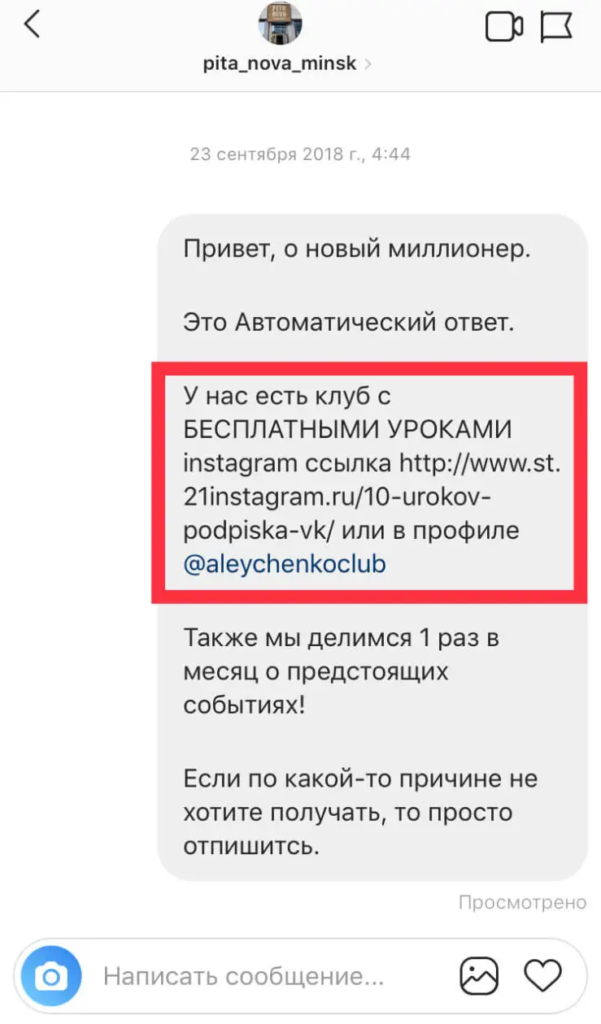



 Выше есть подробная инструкция по входу в чат пользователя. Но будьте внимательны: если аккаунт закрыт, и вы на него не подписаны, придется ждать подтверждение человека на разрешение переписки.
Выше есть подробная инструкция по входу в чат пользователя. Но будьте внимательны: если аккаунт закрыт, и вы на него не подписаны, придется ждать подтверждение человека на разрешение переписки.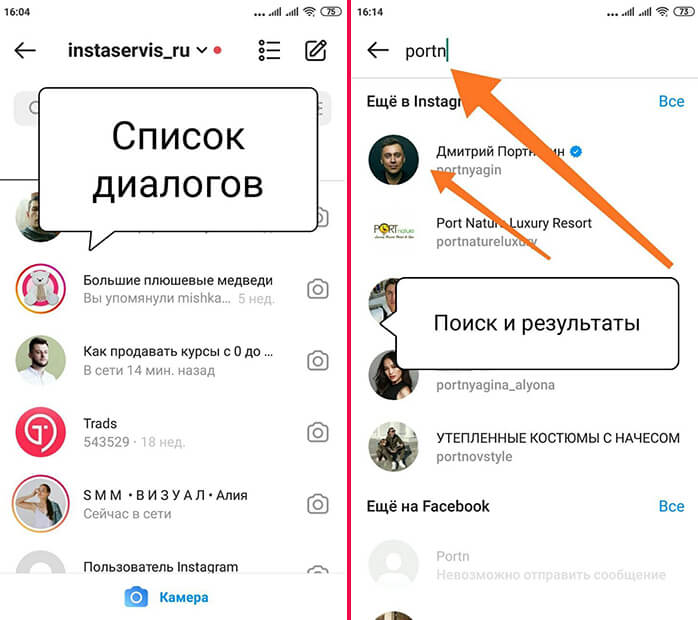 A.Q. Сделайте такой раздел в сторис. Обычно пользователи постоянно спрашивают о цене, доставке, оплате. Упростите жизнь себе и подписчикам.
A.Q. Сделайте такой раздел в сторис. Обычно пользователи постоянно спрашивают о цене, доставке, оплате. Упростите жизнь себе и подписчикам.
